CAD打印有時候需要打印多張圖紙,對于打印需求量小的單位還好,可以一張張打印,但是對于打印需求量大的單位,一張張打印圖紙只能降低工作效率,為此浩辰CAD軟件中提供了便捷的CAD批量打印功能,只需要一次框選圖紙就可以實現CAD批量打印。
方式1:在浩辰CAD軟件中打開有圖框需要批量打印的圖紙,在菜單欄中點擊【擴展工具】—【打印工具】—【批量打印】命令。
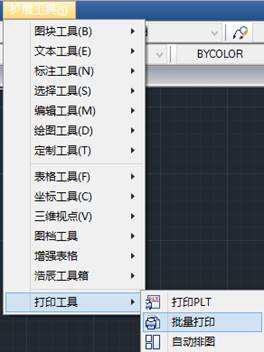
方式2:在命令行輸入CAD批量打印命令快捷鍵:BP,點擊回車鍵確認。
在浩辰CAD軟件中通過上述兩種方式調用CAD批量打印快捷鍵后,便會彈出【批量打印】對話框。

選篩選基準:是圖框類型是指您想批量打印圖紙上圖框規律,比如您的圖框都是一個多段線,可以選 “多段線”。
然后指定選框,框選要批量打印的全部圖紙,不要不框選,不框選無法實現打印。
注意:是框選需要批量打印所有圖紙,不能單獨框選一個圖紙。
主要是第一行,看看您的圖框是不是都是這個規律,第二行是打印范圍,第三行是您選的范圍有幾個圖框。
1、打印機設置及打印選項
其中比如圖形方向批量打印無法設置,自動讀取普通打印打印設置。
在命令:plot里面設置后

確定,批量打印自動讀取。
2、 其他設置
圖紙定位,可以勾選自動居中自動旋轉。
打印順序可以根據需要選。
CAD批量打印功能對打印需求大的單位絕對是福音,可以節省很多打印時間以及提高工作效率,在CAD打印的時候只要根據上述步驟進行操作,就可以一次打印很多圖紙了。

2023-10-31

2023-10-13

2023-09-27

2022-12-16

2022-07-29
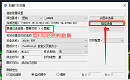
2022-03-31
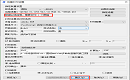
2021-07-01
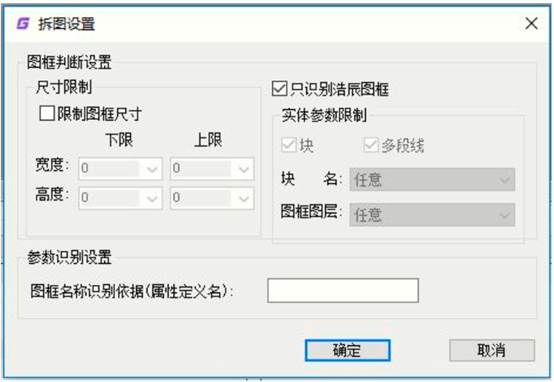
2020-09-07
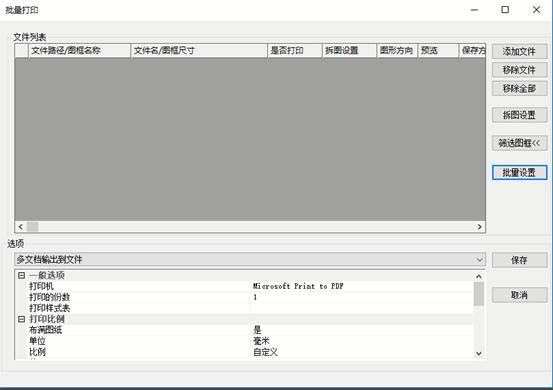
2020-09-07
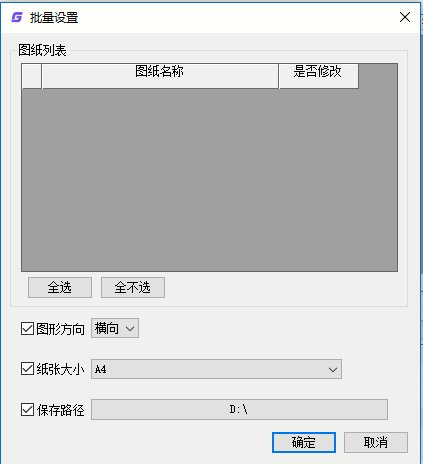
2020-09-07

2020-09-07
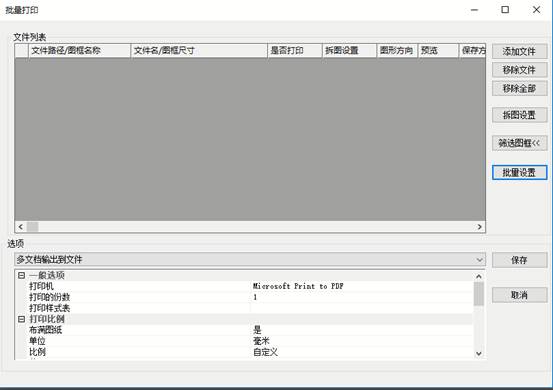
2020-09-07
